手机搜狗输入法设置快捷短语 手机搜狗输入法快捷短语设置步骤
更新时间:2024-06-02 09:02:56作者:yang
手机搜狗输入法是一款非常实用的输入工具,通过设置快捷短语可以帮助用户提高输入效率,设置步骤也非常简单,只需打开输入法设置,找到快捷短语选项,然后添加自己常用的短语即可。这样一来用户在输入时只需要输入简短的几个字母或符号,就能快速输入整个短语,极大地节省了时间和精力。手机搜狗输入法的快捷短语设置功能,让输入变得更加便捷高效。
具体步骤:
1.我们在手机上安装好搜狗输入法,然后打开一个对话框。长按小球,打开搜狗输入框。
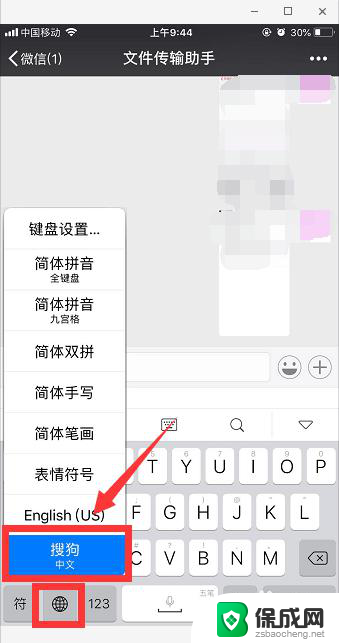
2.点击S标志的小图标,如图。
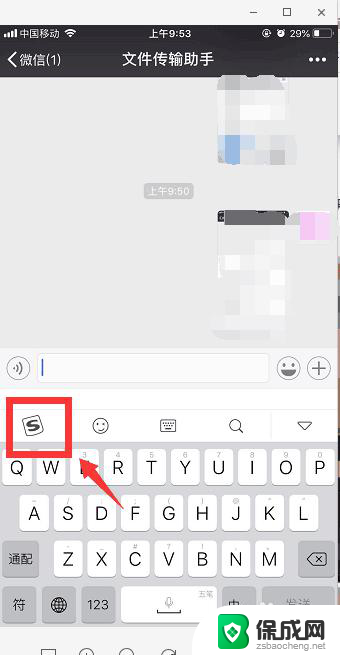
3.点击“快捷短语”。
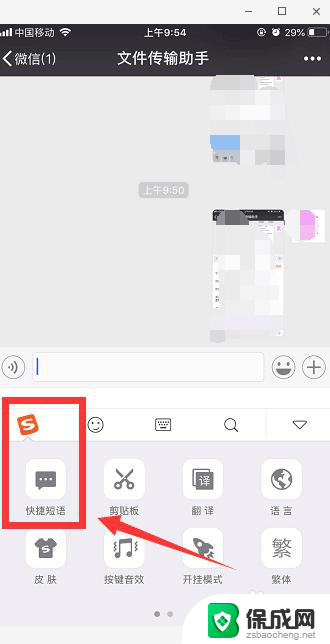
4.点击右下角“+”。
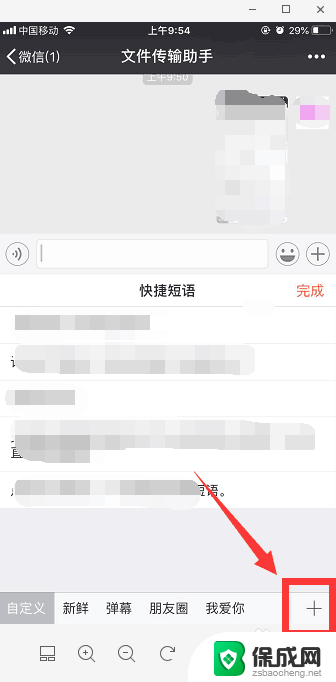
5.点击“添加”。
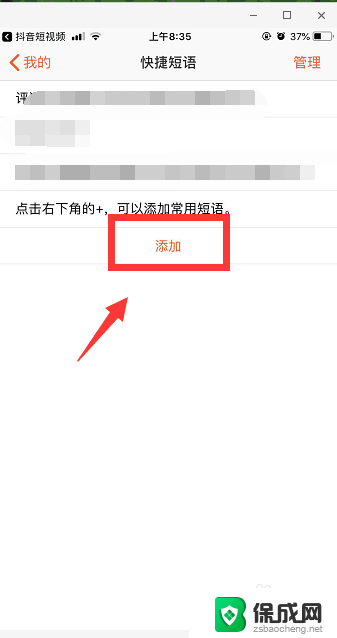
6.输入自己的常用短语,点击“完成”。
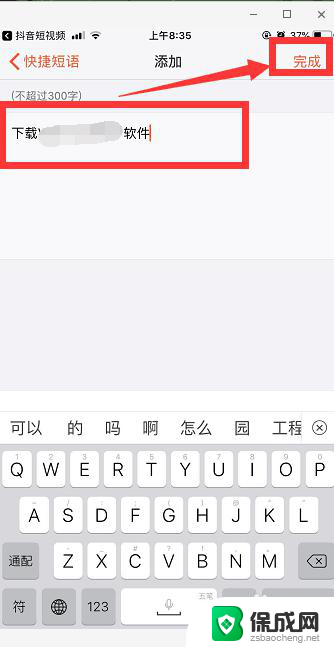
7.这样快捷短语就设置成功了,下次使用时,重复1-2步骤,直接选择短语即可。
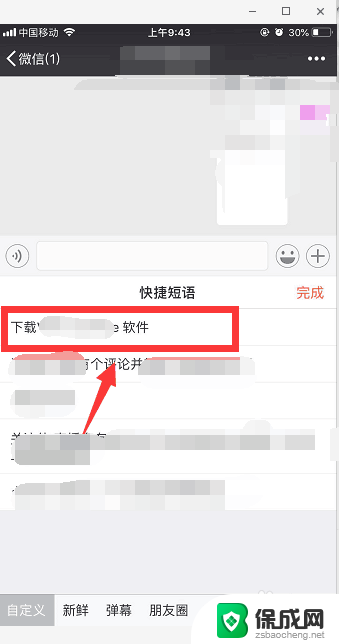
以上就是手机搜狗输入法设置快捷短语的全部内容,有需要的用户可以根据以上步骤进行操作,希望对大家有所帮助。
手机搜狗输入法设置快捷短语 手机搜狗输入法快捷短语设置步骤相关教程
-
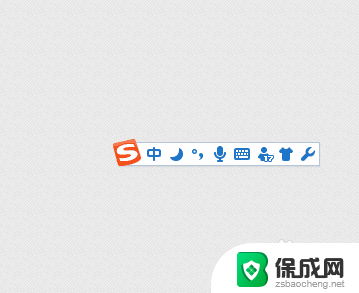 电脑搜狗输入法快捷短语怎么设置 如何在搜狗输入法中设置快捷短语输入
电脑搜狗输入法快捷短语怎么设置 如何在搜狗输入法中设置快捷短语输入2024-03-13
-
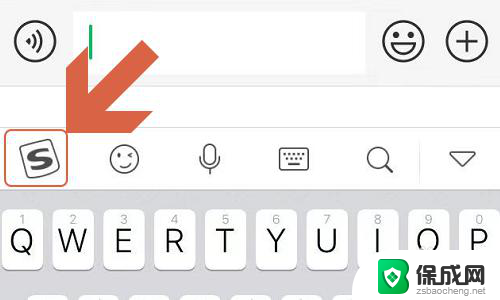 搜狗输入法快捷短语怎么快速发送 如何在搜狗输入法中添加快捷短语
搜狗输入法快捷短语怎么快速发送 如何在搜狗输入法中添加快捷短语2024-03-15
-
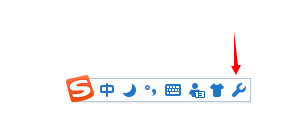 搜狗全拼输入法怎么打字快 搜狗输入法快捷输入设置步骤
搜狗全拼输入法怎么打字快 搜狗输入法快捷输入设置步骤2023-11-03
-
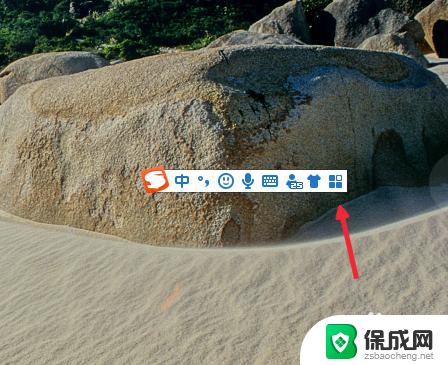 输入法联想输入 搜狗拼音输入法词语联想设置步骤
输入法联想输入 搜狗拼音输入法词语联想设置步骤2024-08-04
-
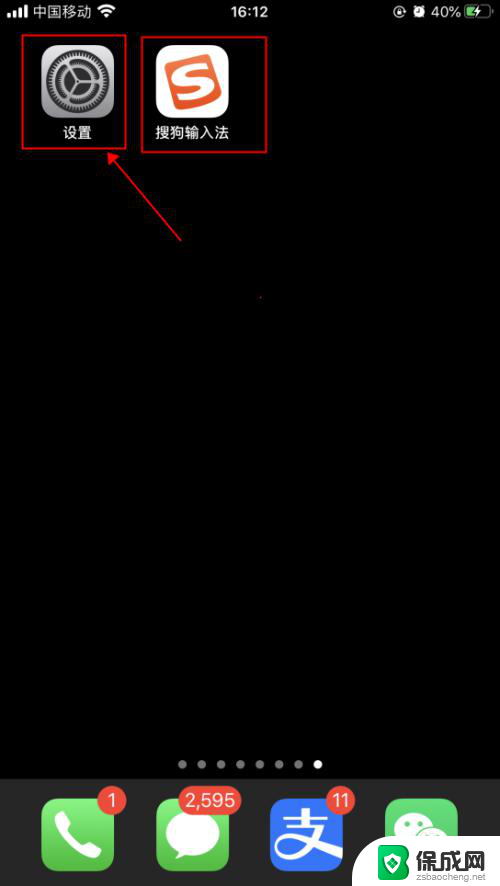 苹果装搜狗输入法 iPhone苹果手机搜狗输入法添加步骤
苹果装搜狗输入法 iPhone苹果手机搜狗输入法添加步骤2023-12-05
-
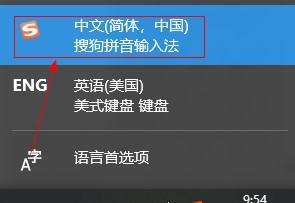 搜狗输入法如何添加符号大全 搜狗输入法添加符号快捷键
搜狗输入法如何添加符号大全 搜狗输入法添加符号快捷键2024-04-17
电脑教程推荐
- 1 win笔记本电脑连接不上任何网络 笔记本电脑无线网连接失败怎么修复
- 2 windows桌面布局改变 电脑桌面分辨率调整偏移
- 3 windows怎么点一下就打开软件 怎么用键盘启动软件
- 4 如何查看windows ip 笔记本怎么查自己的ip地址
- 5 windows电脑开不了机黑屏 电脑黑屏开不了机怎么解决
- 6 windows批量重命名文件规则 电脑如何批量重命名多个文件
- 7 机械师笔记本bios设置中文 BIOS中文显示设置教程
- 8 联想电脑蓝牙鼠标怎么连接电脑 联想无线鼠标连接电脑步骤
- 9 win 10 桌面消失 电脑桌面空白怎么办
- 10 tws1经典版耳机如何重新配对 tws1耳机无法重新配对